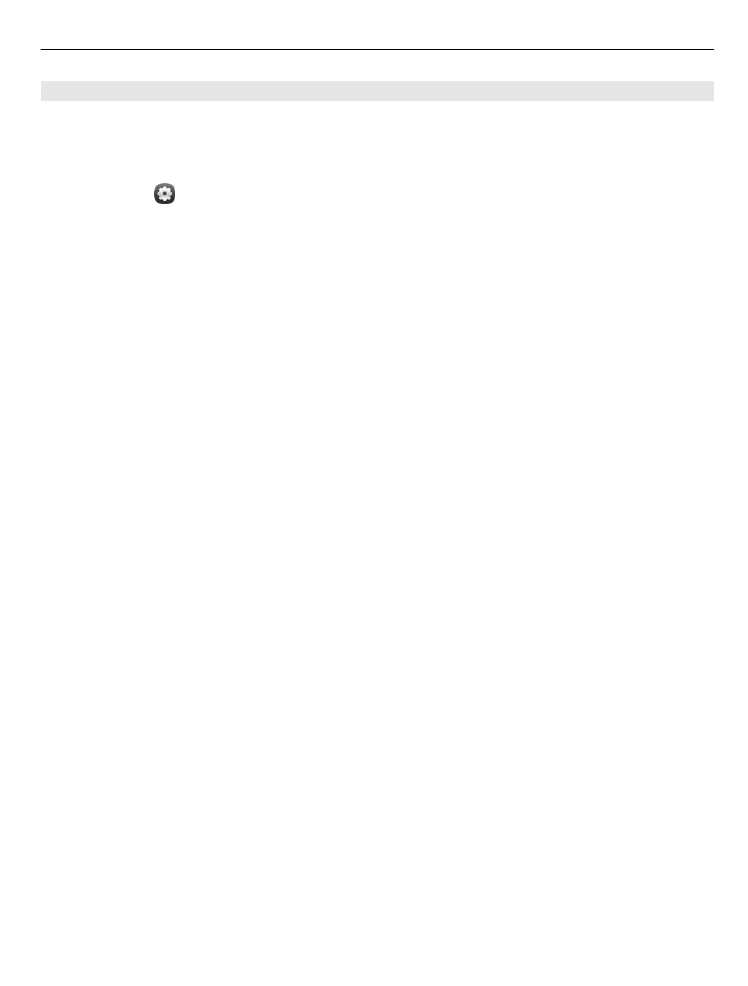
Введення тексту за допомогою Swype
Бажаєте вводити текст швидше? Використовуйте Swype, щоб вводити текст
швидше та легше.
Увімкнення Swype
1 Виберіть і
Час і мова
>
Введення тексту
та ввімкніть
Swype
.
2 Виберіть
Установки Swype
, а потім виберіть мову.
Введення тексту за допомогою Swype
Щоб відкрити віртуальну клавіатуру, виберіть поле введення тексту. Пересувайте
палець від літери до літери — Вам не потрібно турбуватися з приводу точності.
Зазвичай Swype може визначити, чи потрібно вводити одну й ту саму літеру двічі,
не роблячи зайвих дій, але якщо Ви бажаєте бути впевненими, швидко напишіть
над літерою що-небудь або зробіть петлю. Пробіл вставляється автоматично,
коли Ви піднімаєте палець для написання наступного слова.
Порада: Щоб тимчасово вимкнути функцію автоматичного вставлення пробілу,
проведіть пальцем від клавіші пробілу до клавіші очищення. Щоб зробити цю
установку постійною або змінити інші установки, утримуйте клавішу Swype у
нижній лівій частині клавіатури.
Введення та редагування тексту з використанням пропозицій слів
Під час введення буде відображено список можливих слів. Щоб прокрутити
список, перетягніть палець ліворуч або праворуч у списку. Якщо відобразиться
потрібне слово, виберіть його. Якщо потрібне слово посідає у списку перше місце,
почніть вводити наступне слово, і слово буде автоматично вставлено.
Щоб переглянути список варіантів для слова, яке вже введено, виділіть слово.
Додавання слова до словника
Введіть літери слова по черзі, потім виберіть слово зі списку запропонованих слів.
Підтвердьте вибір у відповідь на запит.
Порада: Щоб швидко додати кілька слів, номерів телефонів або слів, що містять
цифри та символи, до словника, перетягніть палець, щоб швидко виділити їх, потім
виберіть клавішу Swype.
Змінення регістру слова
Перетягніть палець, щоб виділити слово, потім швидко проведіть від клавіші
Swype до клавіші Shift. Виберіть потрібну опцію зі списку.
Основи користування
27
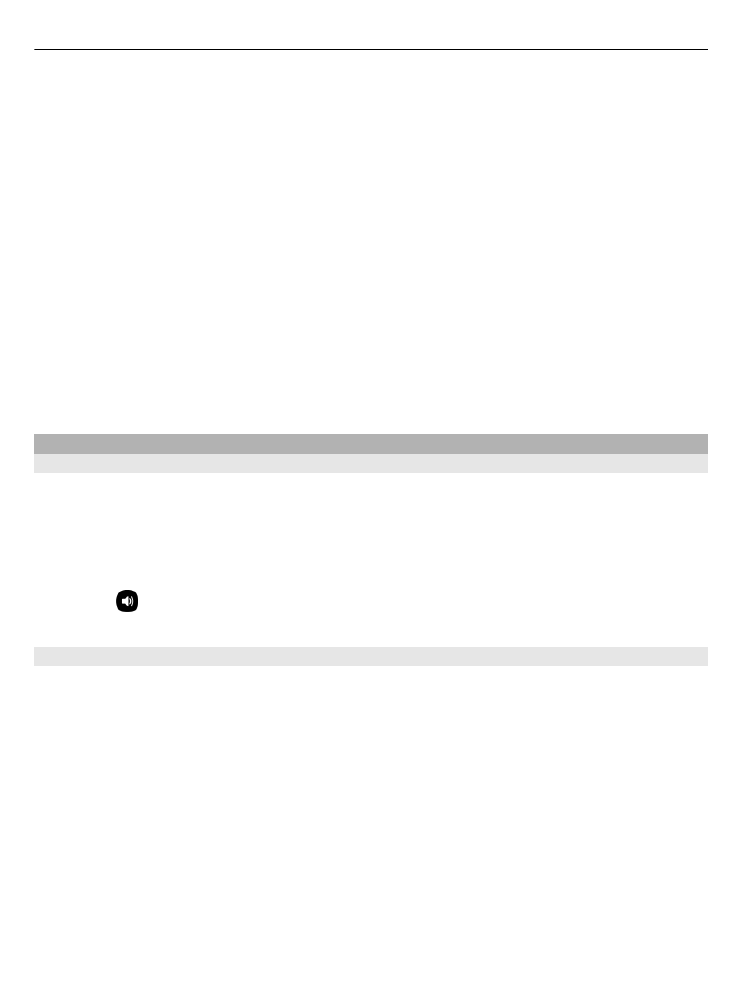
Порада: Щоб ввести велику літеру на початку слова, одним плавним рухом
розмістіть палець на букві, проведіть їм спочатку за верхню межу клавіатури, а
потім — вниз і назад до наступної літери. Введіть іншу частину слова у звичайному
порядку.
Вставлення символу з наголосом або цифри
Щоб переглянути список символів, призначених певній клавіші, утримуйте її.
Виберіть потрібний символ зі списку.
Приклад: Щоб вставити символ á, утримуйте клавішу a, а потім у відображеному
списку виберіть á.
Порада: Якщо потрібно перемістити курсор у межах тексту або знайти інші опції
для редагування тексту, протягніть від клавіші Swype до клавіші +!=.
Щоб отримати додаткову довідку та поради, а також переглянути відеокліпи про
використання технології Swype, відвідайте веб-сайт www.swype.com.